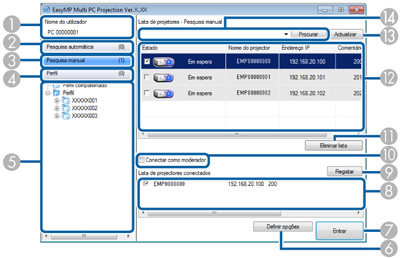Quando inicia o EasyMP Multi PC Projection, a tela de busca é exibida.
| 1 | Nome do utilizador | Exibe o nome de usuário da lista de usuário na tela de controle da projeção. Você pode editar o nome de usuário na guia Configurações de usuário na tela Definir opção. | |
| 2 | Pesquisa automática | Procura por projetores na rede aos quais o computador está conectado. | |
| 3 | Pesquisa manual | Procura por projetores na rede especificando o endereço IP ou o nome do projetor. | |
| 4 | Perfil | Procura por projetores na rede usando a informação do projetor salva anteriormente. | |
| 5 | Lista de Perfil | Exibe os perfis registrados (informação do projetor). Quando você clica duas vezes no perfil, os projetores registrados no perfil são procurados na rede. | |
| 6 | Definir opções | Exibe a tela Definir opções. | |
| 7 | Entrar | Conecta aos projetores selecionados. | |
| 8 | Lista de projetores conectados | Exibe informação sobre os projetores selecionados na Lista de projetores. Mesmo se o método de busca tiver mudado, o conteúdo na Lista de projectores conectados permanece o mesmo. | |
| 9 | Registar | Registra os projetores da Lista de projectores conectados a um perfil. | |
| 10 | Conectar como moderador | Conecta aos
projetores selecionados como moderador (somente em modelos
suportados).
A função de moderador pode não estar disponível em todas as versões deste software. |
|
| 11 | Eliminar lista | Elimina a informação exibida na Lista de projetores e na Lista de projectores conectados. | |
| 12 | Lista de projetores | Exibe a lista de projetores encontrados na rede. Você pode, então, selecionar projetores aos quais se conectar. Os resultados para cada método de busca (Pesquisa automática, Pesquisa manual e Perfil) são exibidos em listas separadas. | |
| Estado | Veja a descrição dos ícones de estado do projetor na próxima tabela. | ||
| Nome do projector | Exibe o nome do projetor. | ||
| Endereço IP | Exibe o endereço IP do projetor. | ||
| Comentários | Exibe comentários para o projetor. Você pode editar o comentário se clicar com o botão direito do mouse no perfil e depois clicar em Propriedades. É possível digitar até 32 caracteres. | ||
| 13 | Actualizar | Atualiza a informação na Lista de projetores. | |
| 14 | Caixa de pesquisa manual | Ao usar Pesquisa manual, digite o endereço IP ou o nome do projetor. Clique no botão Procurar para procurar por um projetor específico. | |
Os ícones de estado do projetor na Lista de projetores são descritos na tabela a seguir.
| Em espera | Disponível. Você pode se conectar ao projetor. |
| Ocupado | Disponível. Apesar de outros computadores estarem conectados ao projetor, você também pode se conectar ao mesmo tempo. |
| Executando espelhamento... | Disponível. Você pode se conectar a um grupo de projetores que estão projetando a mesma imagem (espelhamento). |
| A ser utilizado por outra aplicação | Não disponível. O projetor está exibindo a tela de configuração da rede ou está sendo usado pelo software de outro projetor. |
| A pesquisar | Não disponível. Uma busca no modo Pesquisa manual ou Perfiljá está sendo usada para procurar pelo projetor. |
| Não encontrado | Não disponível. O projetor especificado não pode ser encontrado usando a busca Pesquisa manual ou Perfil. |
| Projectores incompatíveis | Não disponível. O projetor não é compatível com EasyMP Multi PC Projection. |